Você está planejando dividir ou unir seus vídeos MP4 em um PC? Neste conteúdo detalhado, você vai descobrir quais são as opções mais eficazes e gratuitas de softwares para cortar arquivos MP4, tanto no Windows quanto no Mac. Embora todos ofereçam a funcionalidade básica de corte de vídeos, alguns se destacam por ferramentas adicionais que tornam o processo de edição mais prático, robusto e profissional. Mesmo que você esteja apenas começando no mundo da edição ou buscando um programa simples, essa ferramenta pode ser a chave para elevar sua produtividade e qualidade criativa em um primeiro momento. Portanto, prepare-se para mergulhar em uma análise aprofundada dos principais cortadores de MP4 gratuitos, onde vamos esmiuçar os diferenciais, pontos positivos e possíveis limitações de cada software.
Neste artigo
Parte 1: 5 cortadores de MP4 para edição precisa de vídeo [Windows e Mac]
| Nome da ferramenta | Compatibilidade | Classificação | Funcionalidades de Destaque |
| Filmora | Windows/ Mac /iOS/Android/iPad | 4,5/5 no Capterra |
Interface amigável Destaque automático Modo de divisão rápida Edição de vários clipes Detecção de cena |
| Avidemux | Windows & Mac | 4,5/5 no G2 |
Corte e aparagem/filtragem básicos Suporte para vários formatos Lightweight código aberto |
| Shotcut | Windows & Mac | 4/5 no G2 |
Linha do tempo multitrilha Filtros e efeitos aprimorados, Código aberto, suporte multiplataforma |
| VSDC Free Video Editor | Windows | 4,5/5 no Capterra |
Edição não linear várias opções de exportação efeitos e filtros de vídeo |
| Lightworks | Windows & Mac | 2,7/5 na Trustpilot |
Ferramentas de nível profissional Edição multitrilha Amplo suporte de formato Multiplataforma |
Agora que fizemos um panorama inicial dessas soluções, é hora de examinar individualmente cada uma delas, mostrando o que realmente importa na hora de escolher a ferramenta certa para você.
1. Filmora (Windows & Mac)
O Filmora se destaca no mercado por unir uma interface intuitiva com recursos avançados de edição, tornando-se a opção ideal tanto para iniciantes quanto para profissionais que desejam uma experiência simplificada e poderosa. Além de oferecer ferramentas de corte básicas, ele vai muito além, integrando funcionalidades sofisticadas como textos animados, efeitos visuais impressionantes e recursos impulsionados por inteligência artificial para otimizar o processo criativo. Com o Filmora, cortar e aparar vídeos torna-se uma tarefa ágil e precisa, graças ao seu sistema inteligente que proporciona fluidez e eficiência durante a edição, economizando tempo e esforço. Seja um projeto simples, como um vídeo para redes sociais, ou uma produção mais elaborada, como um curta-metragem, o Filmora oferece todas as ferramentas essenciais para entregar um resultado final de qualidade profissional.
Recursos Notáveis:
- Corte e apare: Elimine seções indesejadas com precisão absoluta, utilizando os intuitivos pontos de "Marcação de Entrada" e "Marcação de Saída" diretamente na visualização do vídeo ou manipulando cada detalhe na linha do tempo com facilidade.
- Várias opções de divisão: Explore diferentes métodos para dividir videoclipes de maneira prática e versátil — utilize a linha do tempo, o botão de divisão, o ícone dedicado, a opção de divisão ou aproveite o modo de divisão rápida, projetado para acelerar sua edição.
- Conversão de texto em vídeo com tecnologia de IA: Com os recursos avançados do Filmora, impulsionados por inteligência artificial, você pode transformar textos estáticos em vídeos dinâmicos e envolventes em poucos cliques.
- Edição/corte de vários clipes: Edite e corte múltiplos clipes simultaneamente, otimizando seu fluxo de trabalho e economizando tempo durante a edição.
- Detecção de cena: O Filmora também detecta automaticamente mudanças de cena, oferecendo uma solução inteligente para cortes precisos e facilitando a edição detalhada do vídeo.
2. Apidemux (Windows & Mac)
Já o Avidemux, um software de edição de vídeo gratuito e de código aberto, é uma excelente opção para quem busca simplicidade e eficiência. Focado no essencial, ele permite cortar vídeos com rapidez e alto desempenho, sendo ideal para usuários que não necessitam de recursos avançados. O Avidemux é compatível com os formatos de vídeo mais populares e oferece opções de edição simples, ideais para usuários que não necessitam de ferramentas profissionais e preferem soluções práticas para suas edições. Por ser um software leve, ele roda com facilidade na maioria dos sistemas, tornando-se uma excelente escolha para cortes rápidos ou edições simples de vídeo sem comprometer o desempenho da máquina. Apesar de sua simplicidade aparente, o Avidemux apresenta recursos robustos que atendem às necessidades do uso diário, consolidando-se como uma solução poderosa para tarefas essenciais de edição de vídeo.
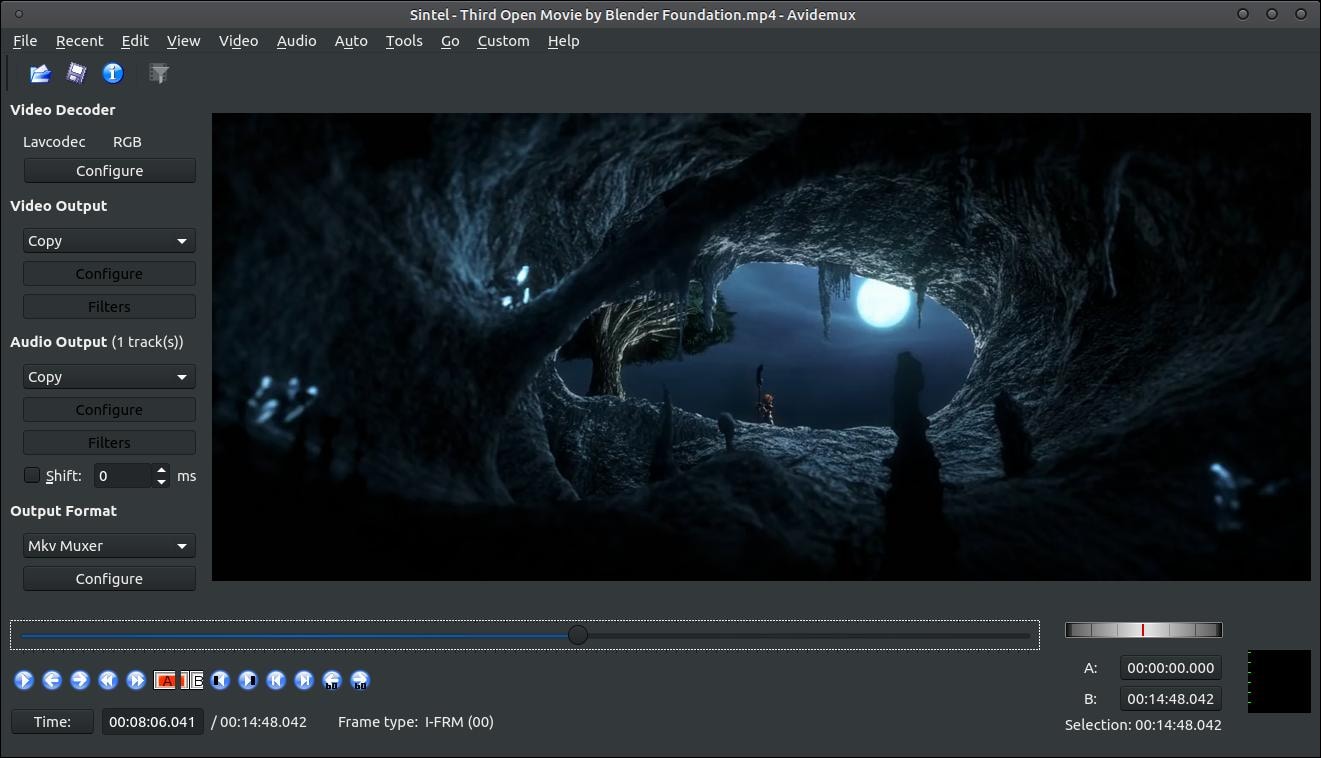
Recursos Notáveis:
- Corte e aparagem básicos: Sua interface intuitiva facilita a execução de funções básicas, como corte e aparagem, garantindo uma experiência eficiente até mesmo para iniciantes.
- Filtragem: Oferece uma ampla variedade de filtros aplicáveis tanto a conteúdos de vídeo quanto de áudio, permitindo ajustes personalizados e resultados finais alinhados às suas expectativas.
- Suporte para vários formatos: Capaz de lidar com diversos tipos de formatos de vídeo, como MP4, MPEG e até mesmo reprodutores compatíveis, o Shotcut se destaca como uma solução gratuita e versátil para edição.
3. Shotcut (Windows & Mac)
Esse editor de vídeo de código aberto funciona de maneira eficiente em múltiplas plataformas, como Windows, macOS e Linux, oferecendo flexibilidade aos usuários. Com uma gama abrangente de ferramentas avançadas, ele possibilita desde cortes e ajustes simples até a aplicação de efeitos visuais mais elaborados nos arquivos. Entre suas principais vantagens está o suporte robusto a formatos variados e a capacidade de edição em múltiplas trilhas, tornando-o ideal para projetos mais complexos e criativos. Apesar de apresentar uma curva de aprendizado um pouco mais exigente devido à grande quantidade de funcionalidades disponíveis, o Shotcut se revela extremamente eficiente para usuários que desejam investir tempo em dominar suas ferramentas e extrair o máximo de sua capacidade.
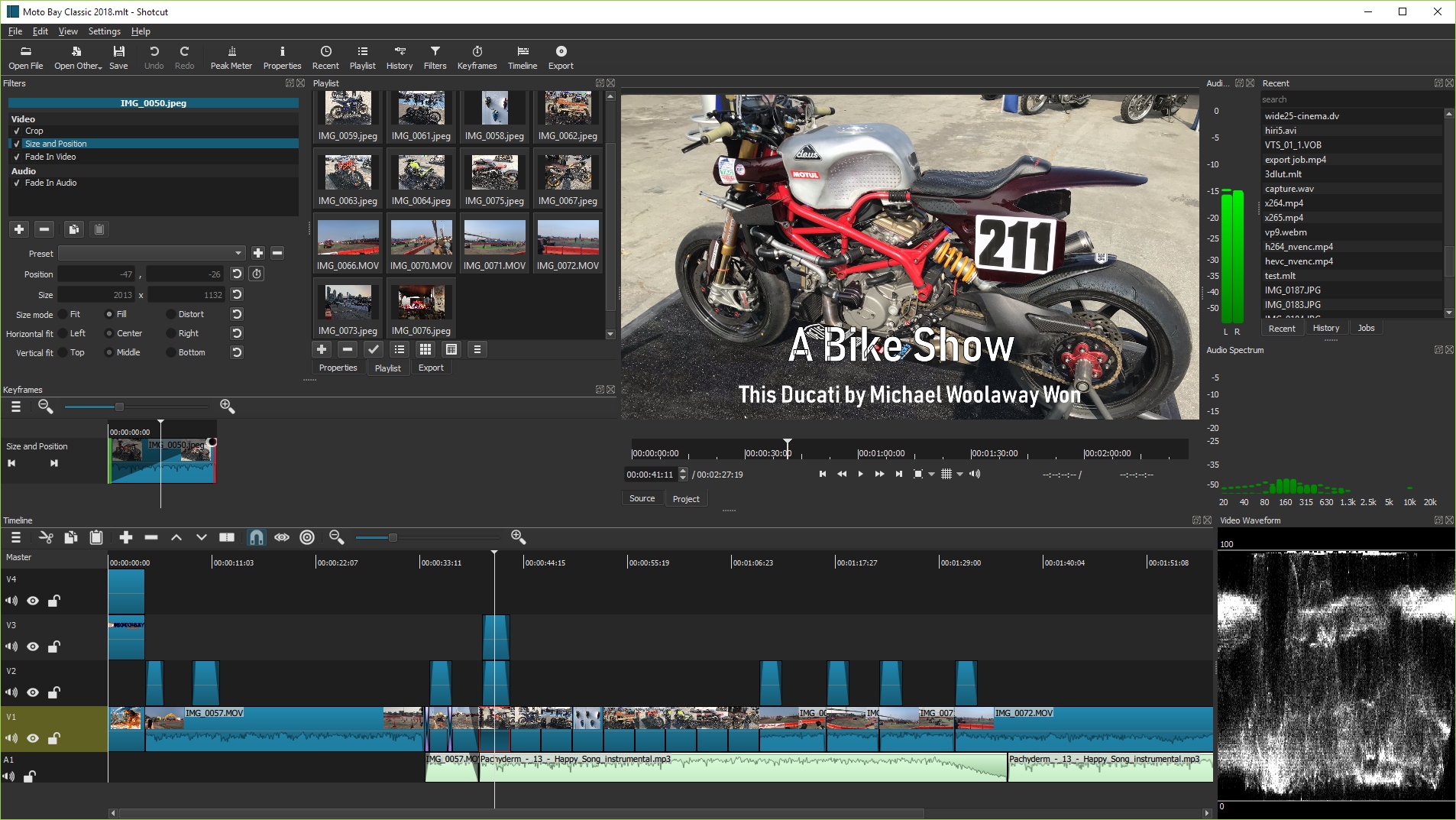
Recursos Notáveis:
- Corte e aparar: Ferramentas descomplicada para cortar e aparar videoclipes.
- Recursos avançados: Possui filtros, efeitos e uma linha de tempo multitrilha.
4. VSDC Free Video Editor (Windows)
O VSDC Free Video Editor é uma ferramenta poderosa que oferece recursos completos para edição de vídeo não linear, acompanhados de funcionalidades específicas, como cortes e aparos altamente precisos. Projetado para atender tanto iniciantes quanto profissionais mais experientes, o software disponibiliza uma ampla gama de ferramentas que facilitam a criação de projetos de qualidade. Atualmente, o VSDC é compatível com diversos formatos de vídeo e disponibiliza múltiplas opções de exportação, garantindo resultados finais com excelente qualidade de imagem.
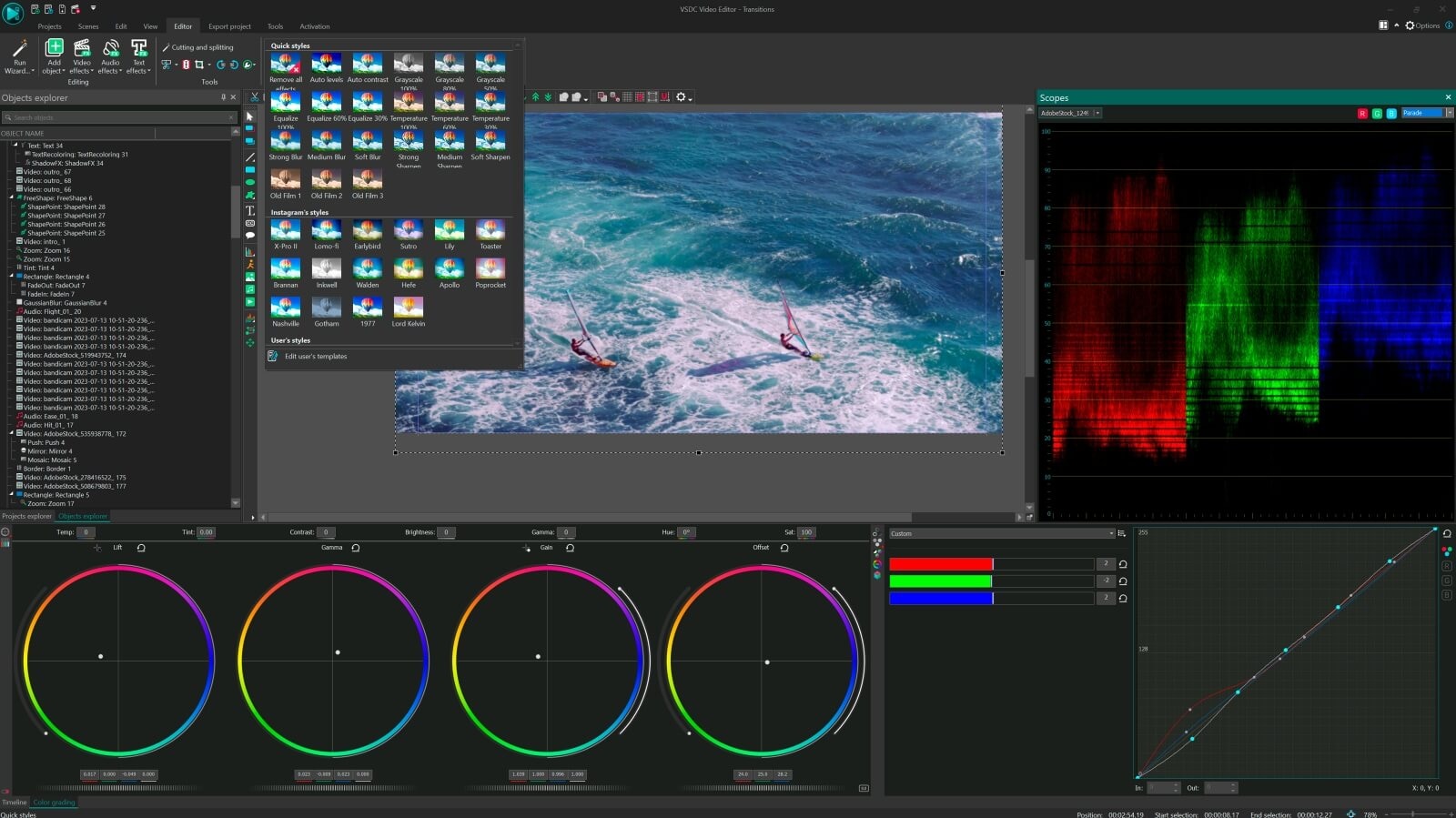
Recursos Notáveis:
- Corte e apare: Realize cortes e ajustes nos seus clipes de forma eficiente, mantendo a precisão necessária para um acabamento profissional.
- Efeitos de vídeo: Você pode aplicar uma variedade de efeitos visuais e filtros criativos, transformando seus vídeos em conteúdos mais atraentes e sofisticados.
- Opções de exportação: Faça a exportação vídeos em vários formatos e resoluções.
5. Lightworks (Windows & Mac)
O Lightworks é um software de edição de vídeo reconhecido no mercado profissional, oferecendo uma versão gratuita com funcionalidades essenciais para cortes e divisões eficientes de clipes. Desenvolvido com foco em ferramentas avançadas de edição, ele se destaca por permitir a manipulação em múltiplas trilhas, o que facilita a organização e a precisão do processo criativo. Compatível com uma ampla gama de formatos de vídeo, o Lightworks entrega uma edição com precisão de nível profissional, garantindo resultados detalhados e refinados. Embora a versão gratuita apresente algumas limitações, como restrição na exportação de vídeos para formatos específicos, ainda assim ela é mais do que suficiente para produzir clipes em alta qualidade.
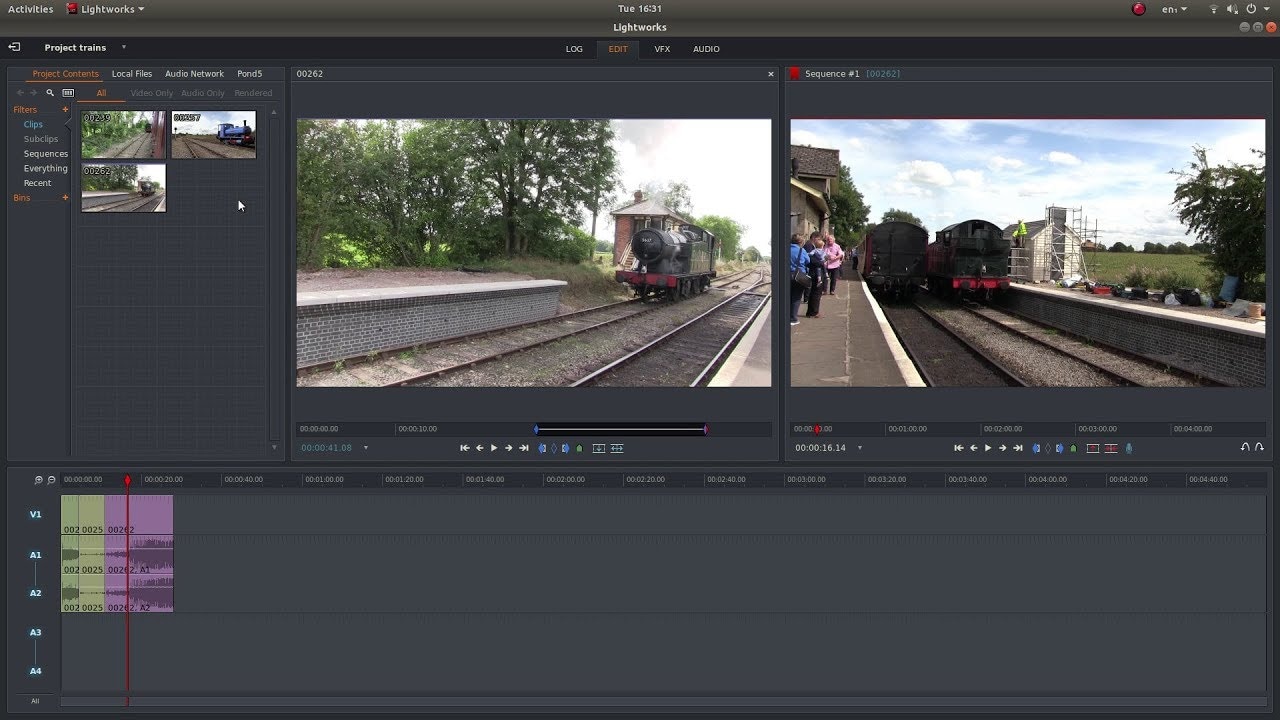
Recursos Notáveis:
- Corte e aparagem: Com suas ferramentas robustas de corte e ajuste, o Lightworks é ideal para quem busca desempenho profissional mesmo em projetos mais simples.
- Edição multitrilha: Faça a edição de várias trilhas de vídeo e áudio simultaneamente.
- Opções de exportação: Exporte em vários formatos, incluindo uploads diretos para o YouTube e Vimeo.
Parte 2: Como usar o Filmora para cortar arquivos MP4? [Maneira mais simples]
O Filmora é um dos editores de vídeo mais populares do mercado, amplamente reconhecido por sua interface intuitiva e pelas ferramentas poderosas que oferece. Seja você um iniciante ou um profissional experiente, o software disponibiliza recursos completos para cortar, aparar e aprimorar vídeos com eficiência e rapidez. Um dos maiores destaques do Filmora é sua interface amigável e de fácil navegação, que simplifica o processo de edição e permite obter resultados impressionantes sem complicação.
Passo 1 Instalar o Filmora Video Cutter
Para começar, faça o download do Filmora Video Editor compatível com o sistema operacional do seu dispositivo.
Passo 2 Importe seu vídeo
Em seguida, execute o arquivo de instalação e siga os passos indicados para concluir a instalação sem dificuldades. Dê um duplo clique no ícone do Filmora na área de trabalho ou localize-o nos seus aplicativos para abrir o programa. Selecione a opção 'Novo Projeto' para iniciar um novo projeto de edição de vídeo.
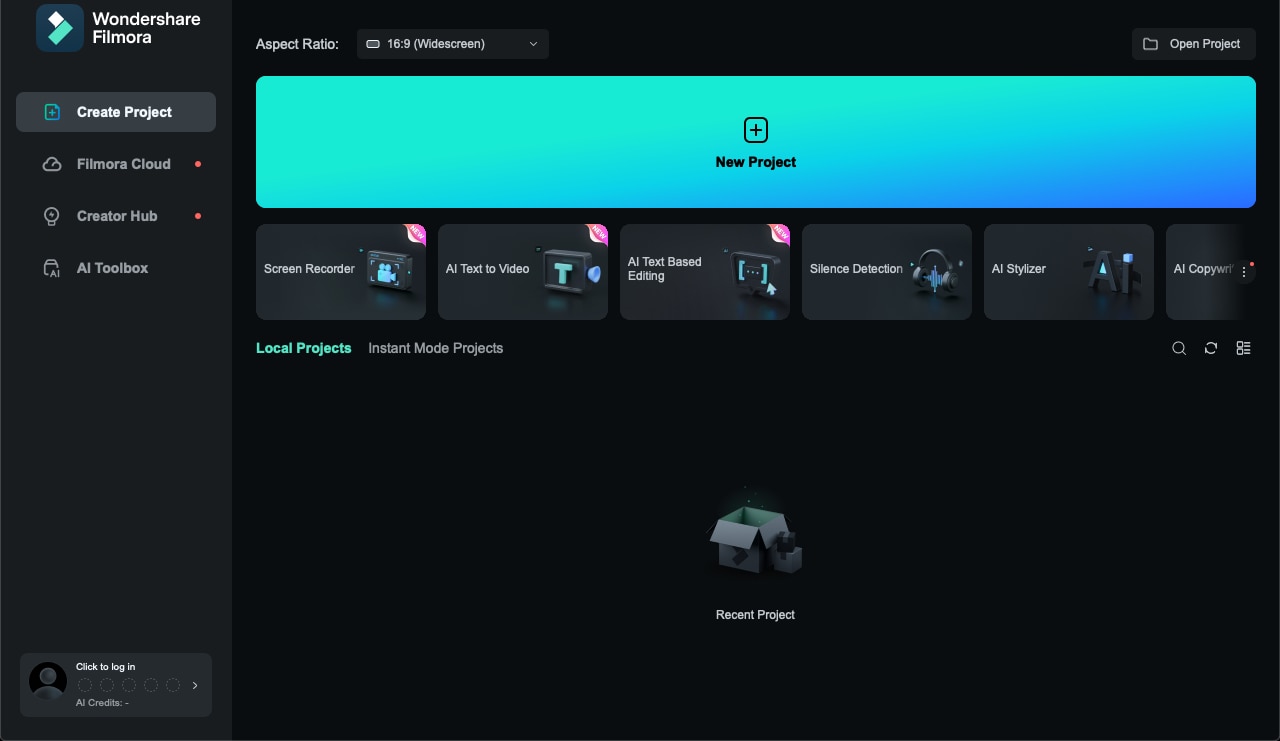
Na biblioteca de mídia, clique em "Importar", escolha o arquivo de vídeo que deseja editar e clique em "Abrir".
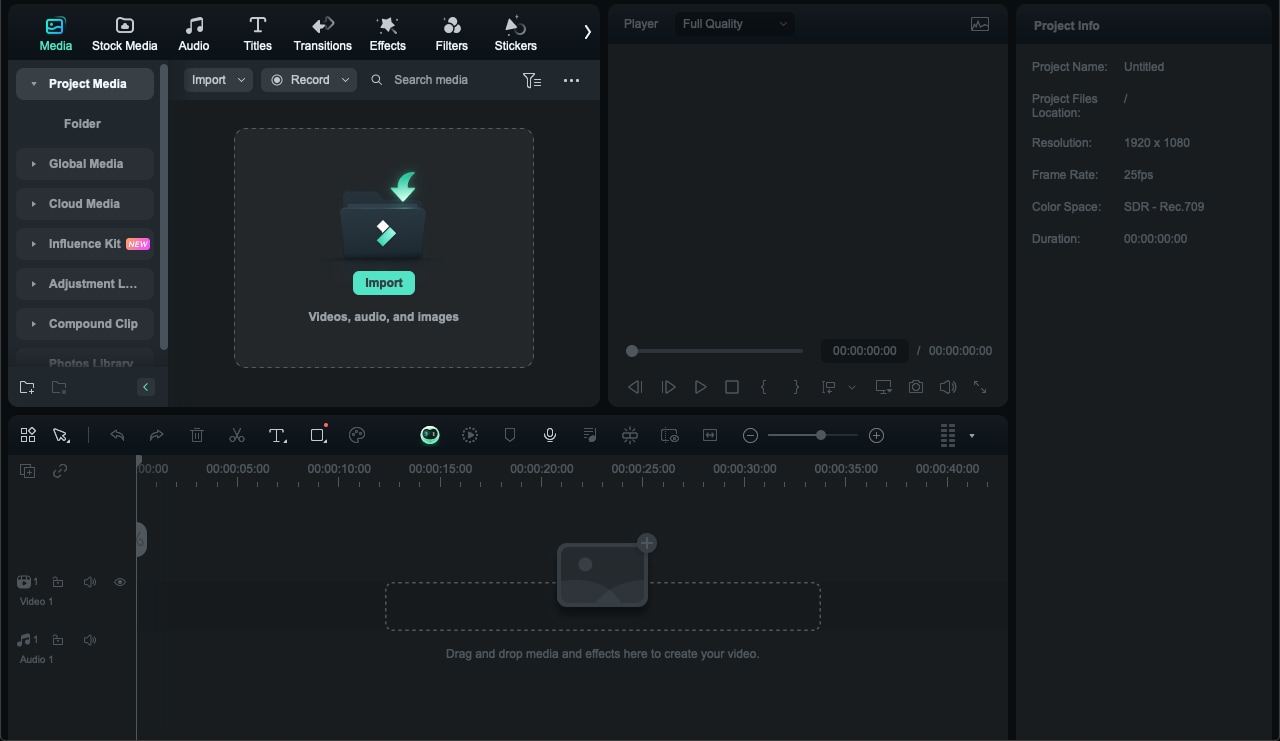
Passo 3 Mova seu vídeo para a linha do tempo do Filmora
Após importar o vídeo, clique sobre ele na pasta de mídia para selecioná-lo e, em seguida, arraste-o para a trilha da linha do tempo.
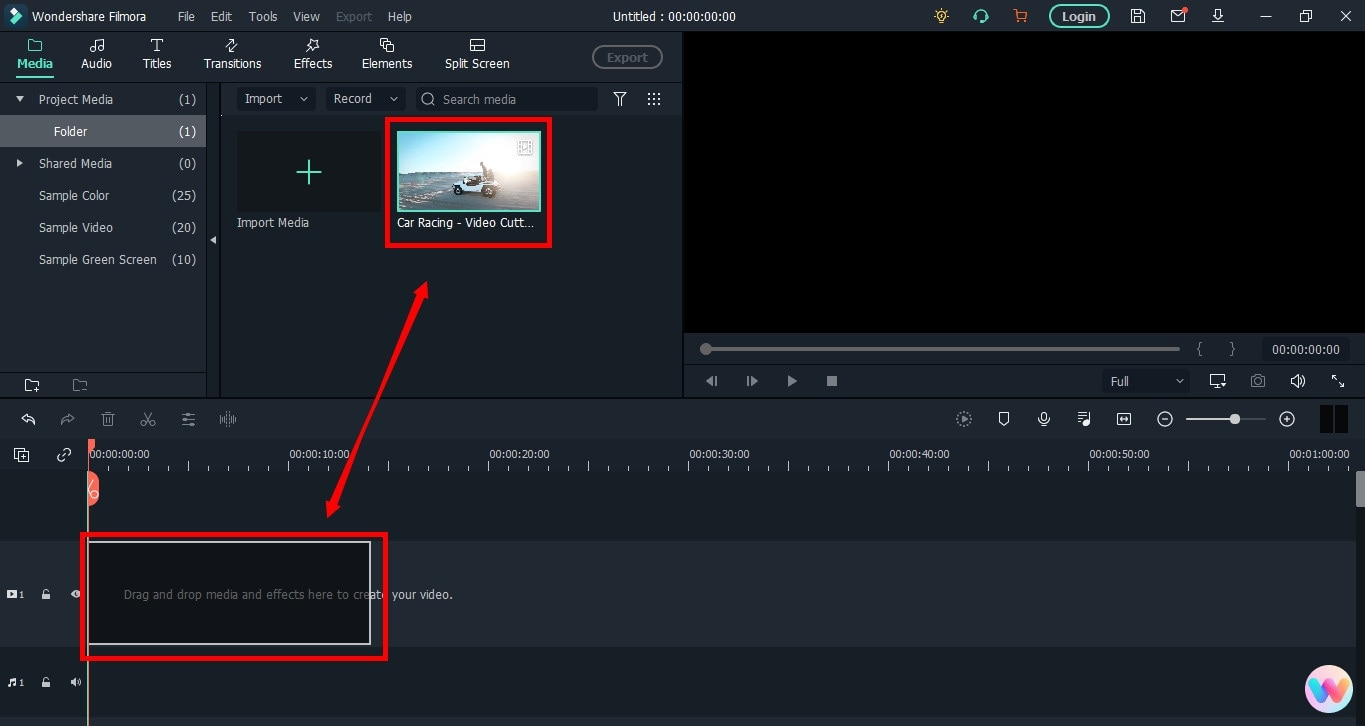
Passo 4 Corte seu vídeo no Filmora
Posicione o cursor de reprodução no ponto exato onde deseja iniciar o corte e clique no ícone de "tesoura" para realizar o primeiro corte no vídeo.
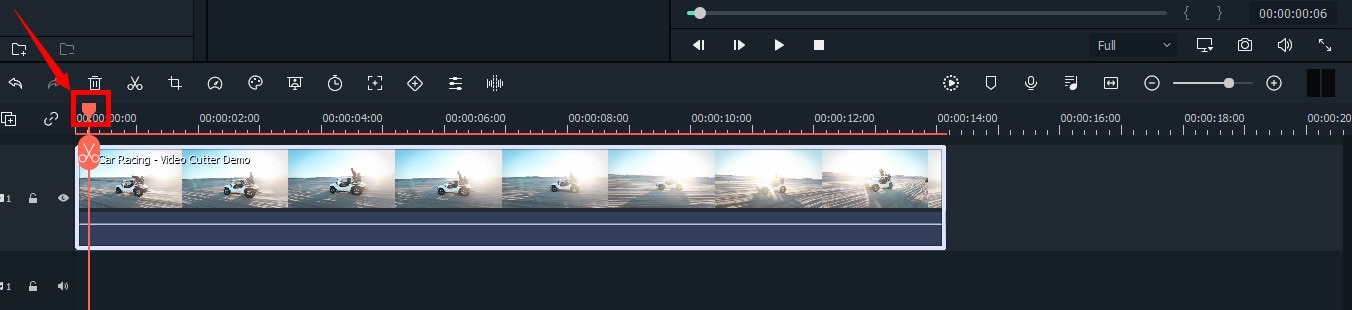
Posicione o cursor de reprodução no quadro exato onde deseja realizar o corte e clique no ícone de "tesoura" para fazer o corte inicial.
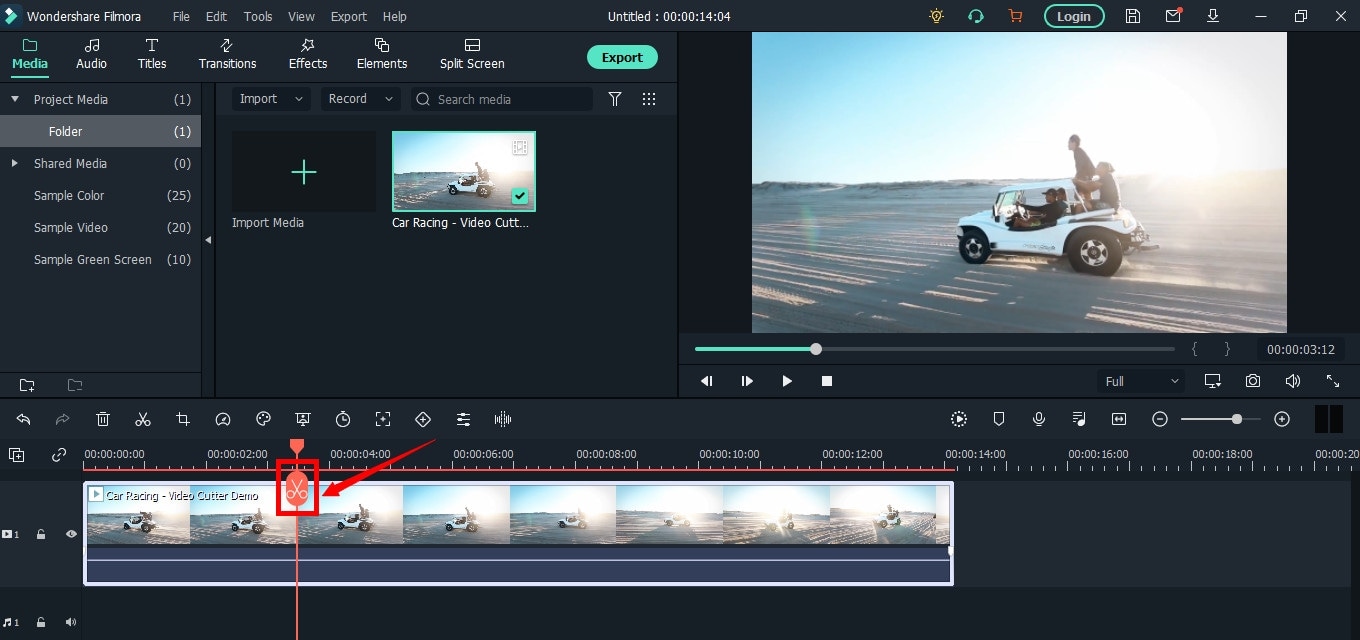
Após esse passo, você perceberá que o clipe único foi dividido em duas partes, como mostrado na imagem.
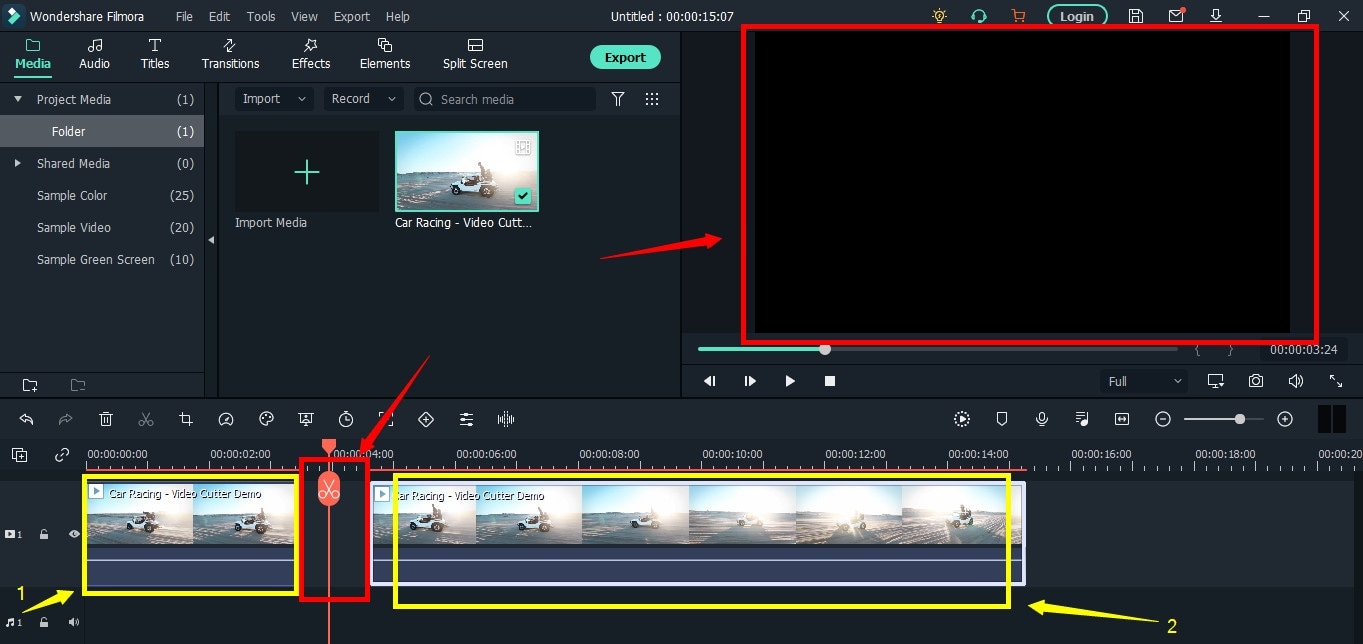
A região em "Vermelho" indica que há um espaço entre os clipes na linha do tempo, permitindo que você ajuste a posição dos trechos. Os dois clipes resultantes do corte são identificados pelas setas "amarelas", destacando as duas partes separadas do vídeo original.
Na seção "Verde", alinhe os dois clipes para garantir uma transição suave entre eles, ajustando-os na linha do tempo conforme necessário.
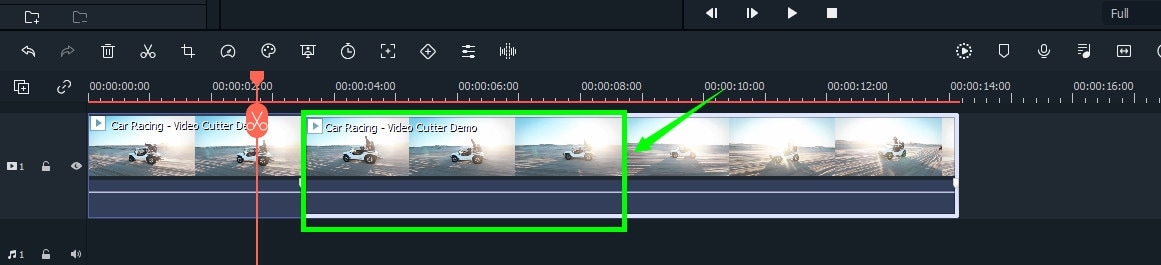
Em seguida, mova o cursor de reprodução pelo clipe até o ponto desejado para o corte final. Para realizar o segundo corte, clique no ícone de "tesoura" novamente.
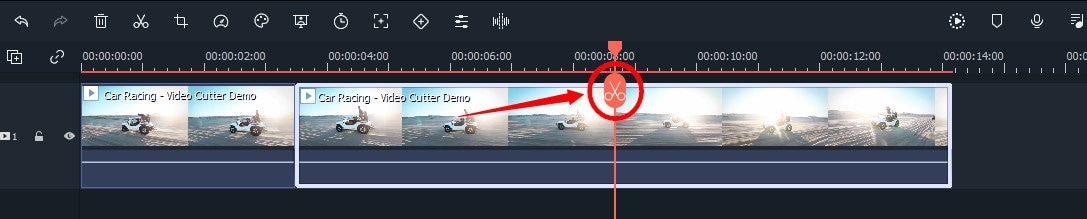
Para remover o segmento entre os cortes, selecione a parte do meio, clique com o botão direito do mouse e escolha a opção "Cortar".
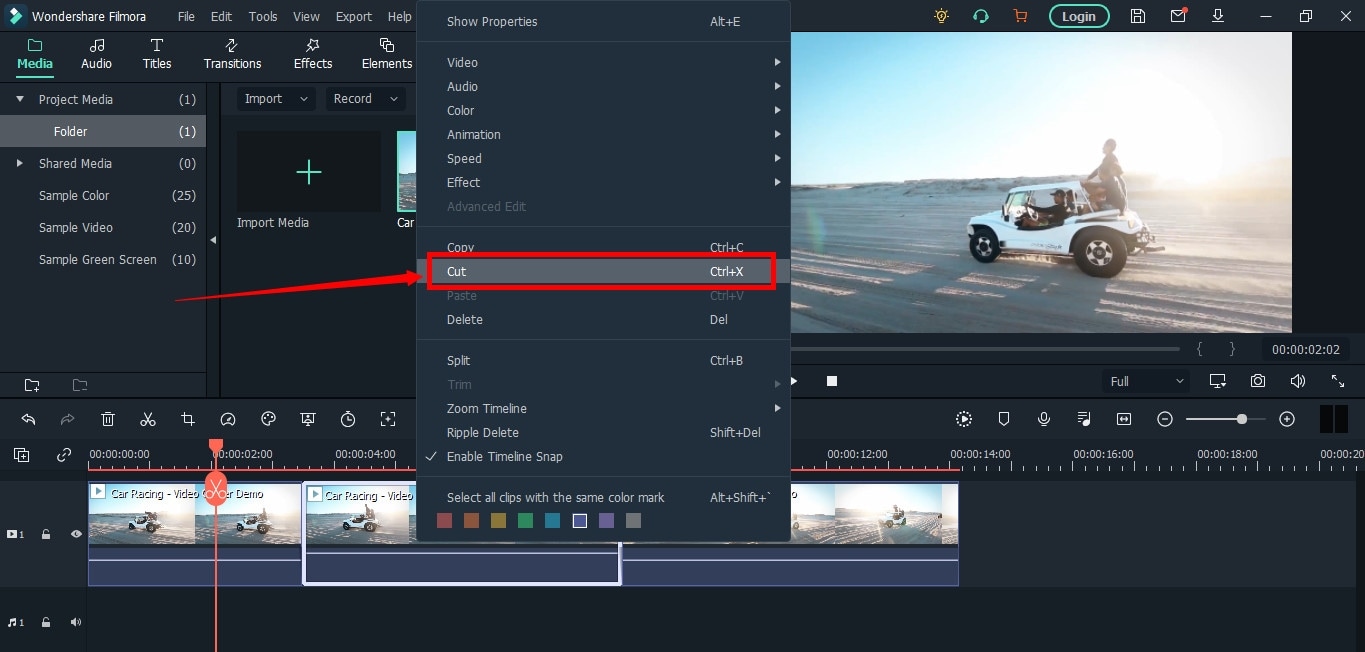
Ondulação automática: Caso prefira que as lacunas na linha do tempo sejam automaticamente preenchidas ao excluir um clipe, ative a opção "Ondulação automática". Com essa opção ativada, o fluxo do vídeo será contínuo e suave, pois ela permite que os clipes subsequentes ocupem as lacunas criadas pela remoção de clipes anteriores, mantendo a edição sem interrupções.
Clique no ícone de "Ondulação automática" para ativá-lo. Quando as lacunas forem fechadas, clique novamente no ícone para desativá-lo.
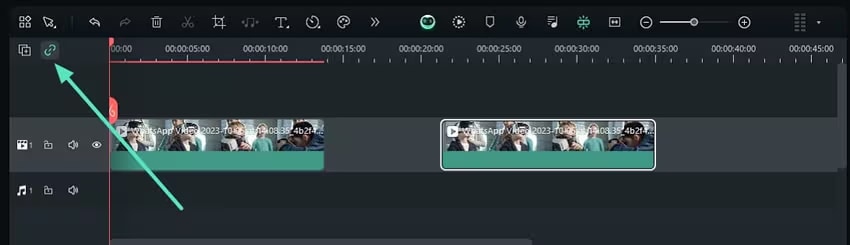
Agora, você não precisará mais mover os clipes manualmente após cortar ou dividir, pois o recurso de ondulação automática preencherá as lacunas de forma automática.
Para visualizar o resultado, pressione o botão "Reproduzir" abaixo da tela de visualização. Você verá que o vídeo foi cortado de maneira eficaz e significativa.
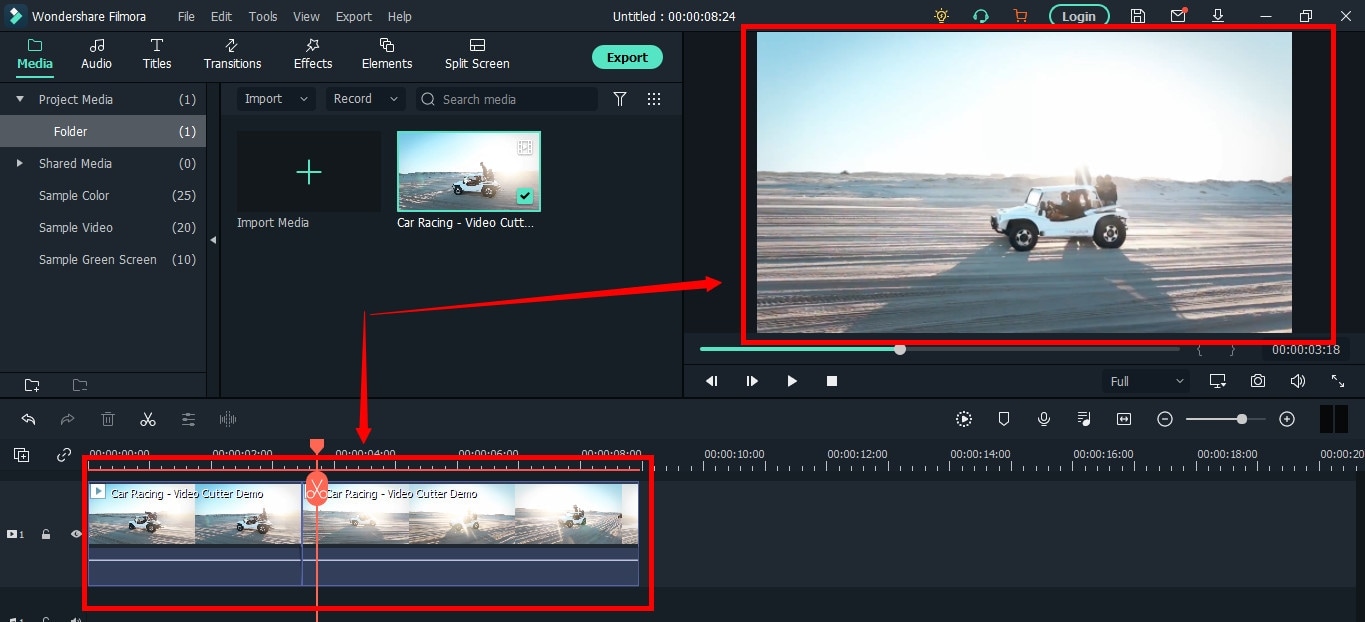
Quer adicionar algo mais no vídeo depois de cortar e aparar as partes indesejadas?
Teste o recurso de conversão de texto em vídeo da IA. Além disso, o recurso AI Text-to-Video oferece uma solução ideal para transformar seus prompts em vídeos atraentes e eficazes, que podem ser facilmente adicionados como clipes ao seu vídeo principal, enriquecendo ainda mais seu conteúdo. Isso significa que, ao criar conteúdo de marketing, vídeos tutoriais ou qualquer outro tipo de material, a função de IA generativa facilita significativamente o processo de produção, tornando-o mais ágil e eficiente.
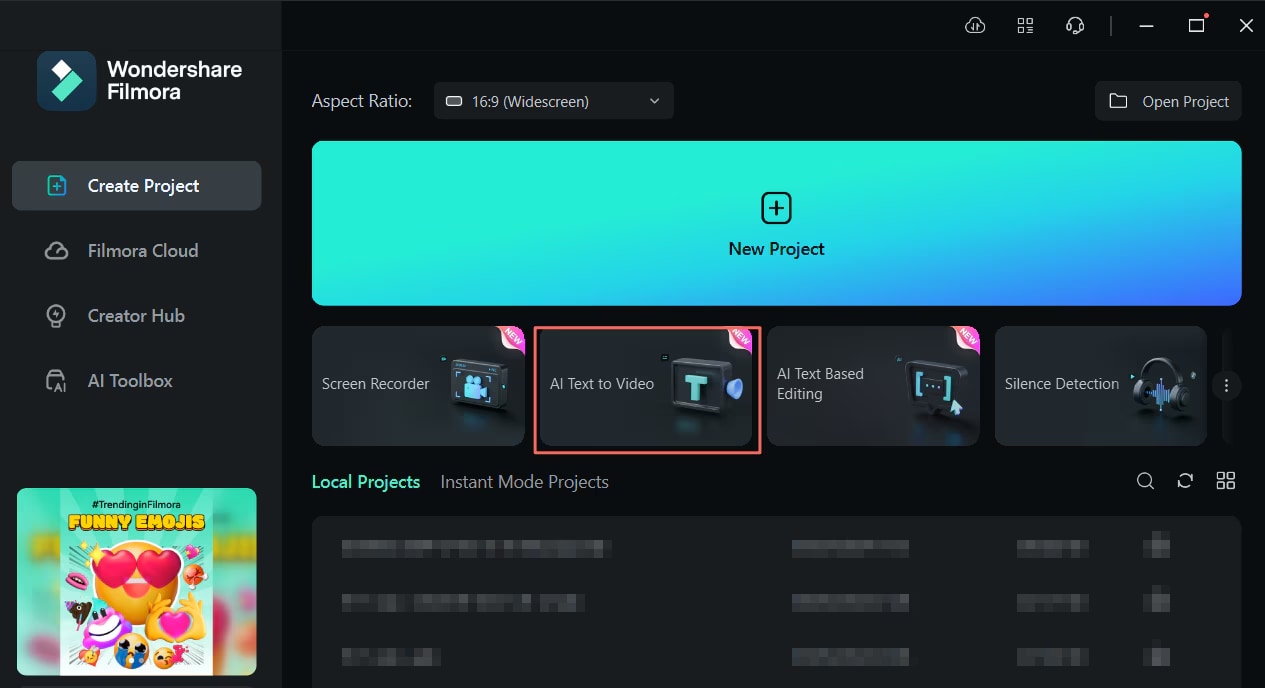
Passo 5 Salve e exporte seu vídeo
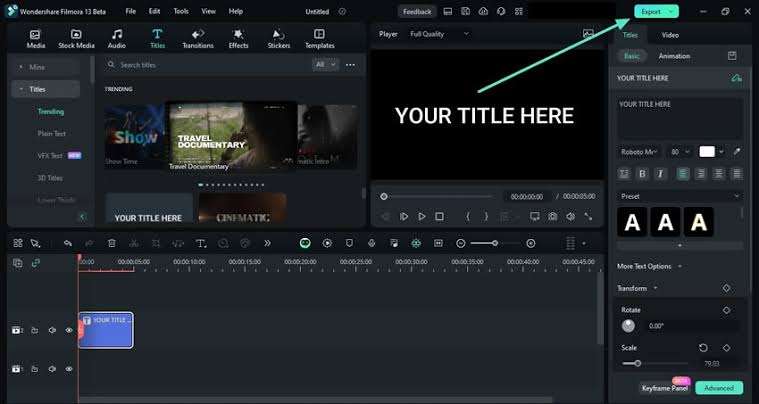
Após concluir todos os cortes, edições e mesclagens, basta selecionar a opção "Exportar" no canto superior direito do editor para salvar seu vídeo finalizado.
Considerações Finais
A escolha do cortador MP4 ideal depende das suas necessidades específicas e do seu nível de experiência com ferramentas de edição. O Filmora é uma excelente escolha para quem busca um equilíbrio entre simplicidade e funcionalidades adicionais, oferecendo uma experiência de edição acessível e com opções extras para usuários mais avançados. Se você prefere um sistema de código aberto, ferramentas recomendadas como Avidemux e Shotcut são ótimas opções, oferecendo recursos robustos para edição sem custos adicionais. O VSDC oferece uma versão gratuita bastante robusta, sem a presença de marcas d'água, permitindo uma edição sem limitações visuais. Já o Lightworks é amplamente utilizado por profissionais, sendo altamente compatível com equipamentos de nível avançado. Teste essas ferramentas e você certamente encontrará aquela que melhor se adequa ao estilo e às necessidades da edição que você pretende realizar em seus vídeos.




